Как установить SSD на PlayStation 5
Опубликовано: 2022-01-29Твердотельный накопитель PlayStation 5 является одним из самых впечатляющих аспектов системы, так как он загружает игры невероятно быстро и позволяет использовать трюки со скоростью и объемом, с которыми консоли с жесткими дисками просто не могут сравниться. Однако это всего 825 ГБ, из которых 667 ГБ можно использовать для игр. Если вы хотите играть во множество больших игр, этот SSD быстро заполнится. К счастью, есть решение, которое не требует постоянного удаления игр, чтобы освободить место.
У PS5 есть слот расширения для установки твердотельных накопителей M.2 NVMe, и с правильным диском в этом слоте вы можете поддерживать эти впечатляющие скорости и функции, значительно увеличивая пространство. Это довольно простой процесс, но он включает в себя разборку и проверку спецификаций. Мы сами выполнили операцию и составили это полезное пошаговое руководство, в котором содержится немного больше деталей, чем в собственных инструкциях Sony.
1. Выберите правильный SSD

Вам нужен твердотельный накопитель M.2 для обновления хранилища вашей PS5, но подойдет не любой твердотельный накопитель M.2. Sony перечисляет несколько конкретных требований к совместимым накопителям. Твердотельные накопители M.2 могут различаться по физическому размеру и объему памяти, но выбранный вами должен быть достаточно быстрым, чтобы не отставать от внутреннего твердотельного накопителя PS5. Требования:
PCI-Express Gen4x4 поддерживает твердотельный накопитель M.2 NVMe
Гнездо 3 (Ключ М)
Размер хранилища от 250 ГБ до 4 ТБ
Размер 2230, 2242, 2260, 2280 или 22110
Ширина до 25 мм
30, 40, 60, 80 или 110 мм в длину
Толщина менее 11,25 мм (менее 8 мм сверху платы, менее 2,45 мм снизу платы)
Скорость последовательного чтения 5500 Мбит/с или быстрее
Скорость чтения жизненно важна, если вам нужна хорошая производительность, и эту статистику проще всего упустить, когда вы покупаете SSD; многие из них имеют скорость чтения от 3000 до 5000 Мбит/с. Мы выбрали блейд-сервер ADATA XPG Gammix S70.
2. Подготовьте свое снаряжение
Перед установкой SSD вам нужно будет подготовить несколько вещей. Очевидно, очистить плоское рабочее пространство. Затем приобретите следующие инструменты:
Отвертка Philips №1
Пинцет
Вот и все. Вам не нужно никакого оборудования, кроме этого.
3. Установите радиатор на SSD
Если на вашем SSD уже есть радиатор, вы можете перейти к следующему шагу. Если это не так, приобретите совместимый радиатор для размера вашего твердотельного накопителя и установите его, следуя инструкциям, прилагаемым к диску и/или радиатору. Инструкции могут немного различаться между моделями, но это не должно быть чем-то большим, чем удаление клея с термического слоя нижней стороны радиатора и осторожное прижатие его к твердотельному накопителю.
4. Выключите PlayStation 5.
Это может показаться очевидным, но вам нужно вручную выключить систему. Простое нажатие кнопки питания переводит PS5 в спящий режим, а отсоединение кабеля питания оттуда испортит спящий режим, и консоль будет ругать вас за это при следующем включении. Это не лучшая ситуация для нового SSD.
Нажмите кнопку PlayStation на контроллере, затем выберите значок питания.
Выберите Power Off и подождите, пока все индикаторы на консоли не погаснут.
Отключите систему и переместите ее на свое рабочее место.
5. Расположите PlayStation 5

Положите PS5 на рабочее место горизонтально, логотипом PlayStation вниз и портами к себе.
6. Снимите боковую панель

Это одна из самых сложных частей процесса, потому что снимать эту большую белую панель немного неудобно.
Крепко возьмитесь за левый верхний угол и правый нижний угол.
Аккуратно потяните вверх правый нижний угол, одновременно толкая панель влево правой рукой.
В то же время используйте большой палец левой руки, чтобы упереть верхнюю часть панели в качестве рычага, а остальную часть левой руки, чтобы ослабить панель влево. Если вы нашли правильный угол, панель должна скользнуть влево и оторваться с относительно небольшим усилием. Если панель не двигается, попробуйте найти другой угол для нажатия и отрегулируйте силу приподнимания правой рукой.
Панель закреплена боковыми крюкообразными штифтами, которые выдвигаются влево, и никакое усилие, направленное вверх, кроме небольшого усилия, необходимого для подъема штифтов из их выемок, не снимет ее (и вы можете сломать штифты, пытаясь). Немного поэкспериментируйте, пока не найдете правильный способ заставить панель скользить влево.
7. Снимите крышку слота расширения

Это просто. Выньте единственный винт, удерживающий прямоугольную крышку в верхней части открытой PS5 (не обращайте внимания на все остальные винты на большой крышке слева). Снимите крышку со слота расширения и отложите ее вместе с винтом в сторону.

8. Удалите винт M.2.

Выньте маленький винт, сидящий в крайнем правом отверстии слота расширения. Только снимите винт и отложите его в сторону. Держите кольцеобразную прокладку на месте до следующего шага.
Рекомендовано нашими редакторами



9. Поместите прокладку в правильное отверстие

Вот тут-то и пригодится пинцет. Переместите прокладку из крайнего правого отверстия слота расширения в отверстие, отмеченное правильной длиной вашего SSD. Вы можете сделать это пальцами, но из-за того, что он крошечный, его, вероятно, легче выровнять. Если ваш SSD имеет длину 110 мм, прокладка уже находится в нужном месте.
10. Вставьте SSD в слот расширения

Повернув радиатор вверх, а точки подключения влево, совместите выемку на твердотельном накопителе с пазом слева.
Аккуратно нажмите влево, и диск должен надежно встать и быть направлен немного вверх.
Нажмите на правый край диска, чтобы выемка на этой стороне совпала с прокладкой.
11. Защитите SSD

Установите винт M.2 в правый край твердотельного накопителя и прокладку. Когда он полностью завинчен, диск должен надежно сидеть в слоте расширения.
12. Закройте слот расширения
Установите на место крышку слота расширения и прикрутите ее на место.
13. Замените боковую панель
Это немного менее сложно, чем снятие панели, но вам все же может понадобиться пошевелиться и поэкспериментировать с размещением панели, прежде чем она встанет на место со щелчком. Установите панель немного левее того места, где она должна быть на PS5, и осторожно нажмите на нее вправо. Если он расположен под правильным углом, он должен надежно зафиксироваться в заблокированном положении.
14. Отформатируйте SSD
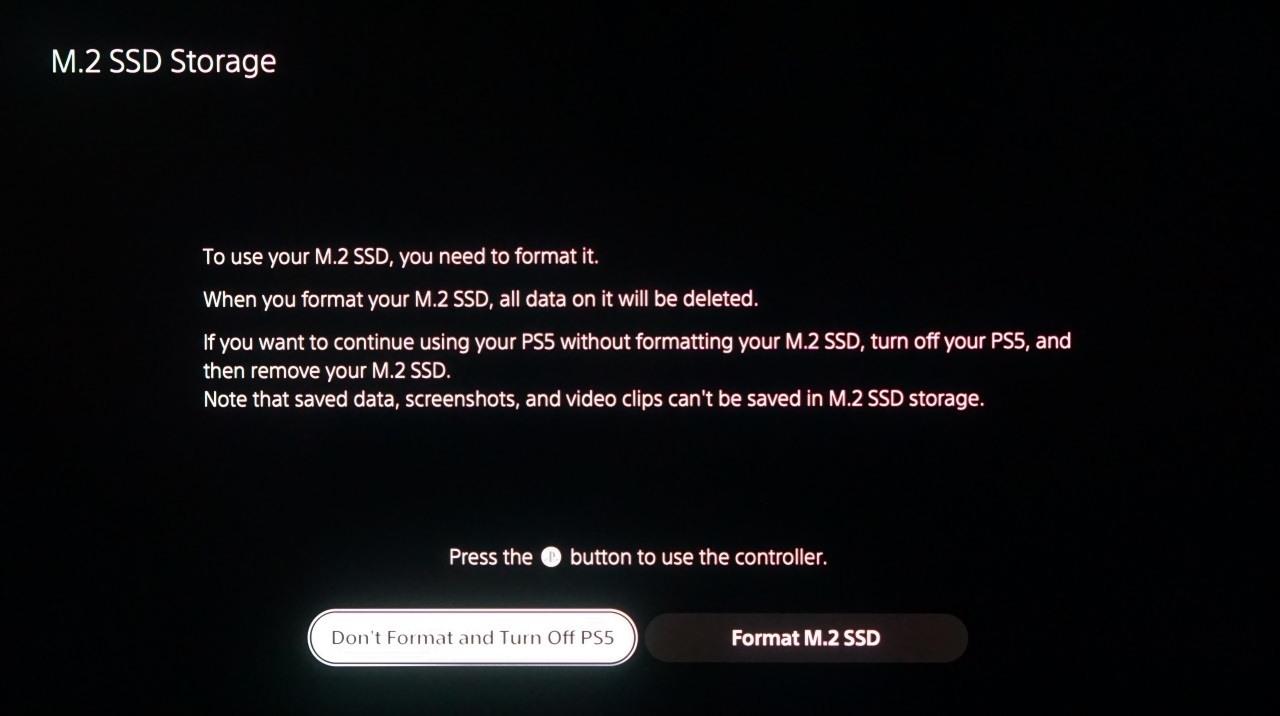
Теперь PS5 можно снова подключить к телевизору и снова включить, так что сделайте это. Когда он загружается, он должен обнаружить SSD и спросить, хотите ли вы его отформатировать. Выберите «да» (это удалит все на диске). Через несколько минут диск будет отформатирован для работы с вашей PS5, и вы сможете настроить систему на установку игр прямо на него по умолчанию. Система также проверит скорость вашего накопителя, чтобы вы могли еще раз убедиться, что он быстрее рекомендованных Sony 5500 Мбит/с.
15. Начни играть!
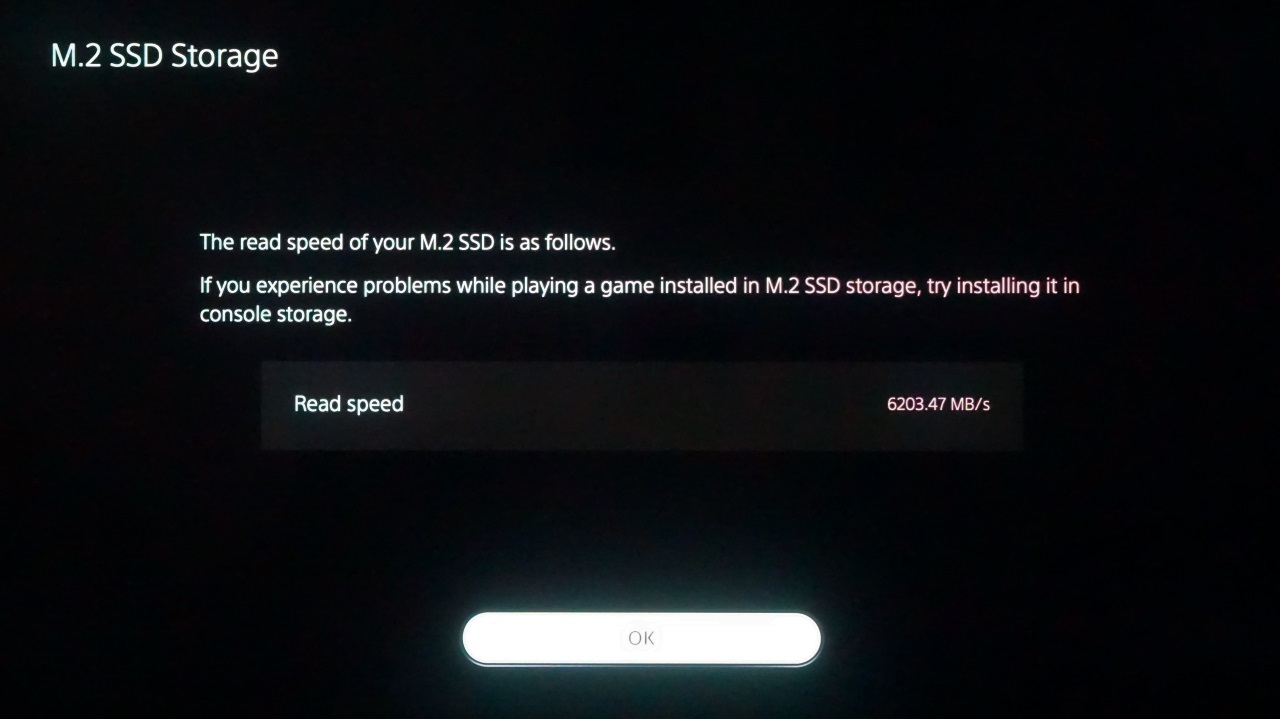
Ваша PS5 теперь оснащена значительно увеличенным хранилищем, которое, если ваш накопитель соответствует всем требованиям, должно быть таким же быстрым, как внутренний SSD, который уже был там. Развлекайся! И ознакомьтесь с нашим списком лучших игр для PS5, чтобы узнать, что поставить на новый накопитель.
